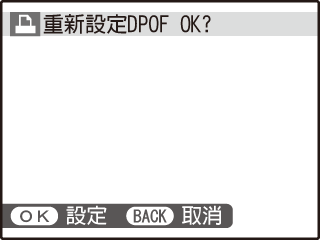預設列印(DPOF)
預設列印(DPOF)播放選單中的 預設列印(DPOF)選項可用來為與 PictBridge 相容的印表機或支援 DPOF 的裝置建立數位“預設列印”。
DPOF
DPOF(數位預設列印格式)是使照片可從儲存在記憶卡上的“預設列印”進行列印的標準。預設列印中的資訊包括要列印的照片以及每張照片的列印份數。
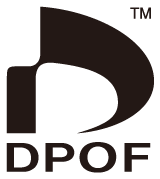
若要修改 DPOF 預設列印,請在播放選單中選擇 預設列印(DPOF),然後按下選擇器上方或下方反白顯示 顯示日期 或 關閉日期。
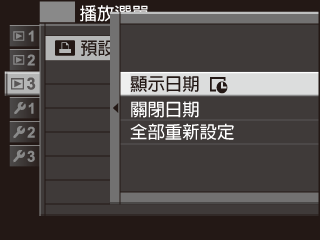
請按下 MENU/OK 並執行下列步驟。
按下選擇器左方或右方顯示您希望在預設列印中包含或從中刪除的照片。
按下選擇器上方或下方選擇列印份數(最多 99 份)。若要從預設列印中刪除照片,請按下選擇器下方,直至列印份數為 0。

重複步驟 1-2 完成預設列印。設定完成時,按下 MENU/OK 儲存預設列印,或按下 DISP/BACK 退出而不改變預設列印。
列印的總數量顯示在螢幕中。按下 MENU/OK 退出。
目前預設列印中的照片在播放過程中用  圖示標識。
圖示標識。
若要取消目前預設列印,請在 預設列印(DPOF)中選擇 全部重新設定。螢幕中將顯示如下圖所示的確認對話框;按下 MENU/OK 可從預設列印中刪除所有照片。
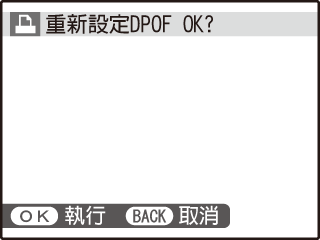
預設列印最多可包含 999 張照片。
若插入了一張包含其他相機所建立的預設列印的記憶卡,螢幕中將顯示如下圖所示的訊息。按下 MENU/OK 可取消預設列印;新的預設列印必須按照上文所述進行建立。